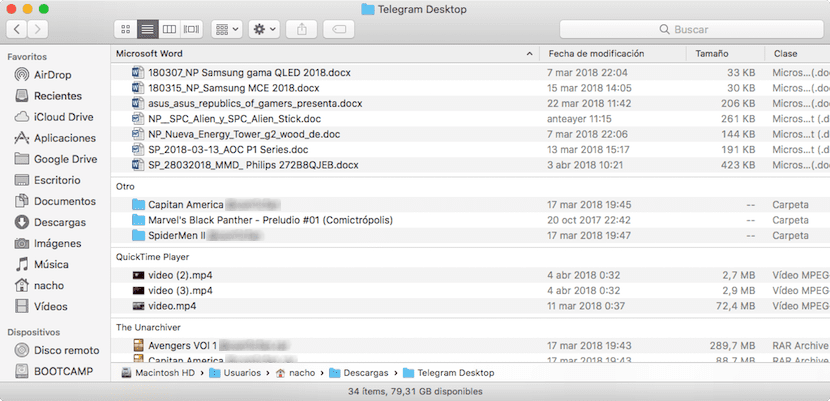
동일한 폴더에 저장 한 파일을 주문할 때 각 사용자에게는 기본 설정이 있지만 항상 주문을하는 것이 일반적입니다., 콘텐츠를 찾을 때 빠르고 쉽게 검색 할 수 있습니다. 그러나 동일한 폴더에서 다른 유형의 파일을 찾을 때 가장 적합한 순서는 파일을 편집하거나 열 수있는 응용 프로그램에 따라 결정됩니다.
기본적으로 새로운 버전의 macOS를 설치할 때마다 파일 확장자가 숨겨져 있으므로이 정보를 알아야하는 사용자는 메뉴를 통해 활성화해야합니다. 확장 기능은 다음과 같습니다. 특정 응용 프로그램과 연결, 또는 여러. 예제는 파일을 압축하거나 압축을 풀기 위해 응용 프로그램과 관련된 파일 인 .zip 파일에 있습니다.
동일한 디렉토리에있는 파일 수가 매우 많을 때 찾고있는 파일의 높이를 한눈에 찾을 수있는 빠른 방법은 다음과 같습니다. 확장자로 정렬. macOS를 사용하면 파일 크기, 수정 날짜, 생성 날짜, 레이블, 이름, 유형 또는 응용 프로그램과 같은 다양한 방식으로 폴더 콘텐츠를 정렬 할 수 있습니다.
확장자별로 Finder 파일 정렬
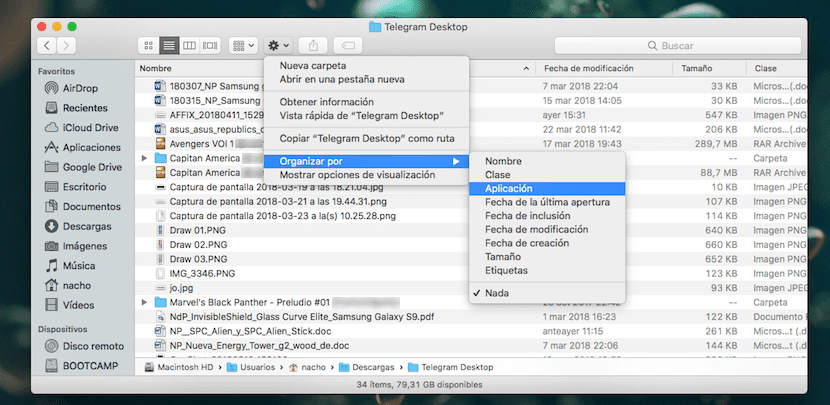
- 설정하려는 순서에 관계없이 폴더 안에있는 파일의 순서를 지정하려면 해당 파일이 표시된 창 상단으로 이동해야합니다. 기어 휠을 누르십시오.
- 다음으로 드롭 다운 메뉴가 표시됩니다. 구성 및 응용 프로그램 선택, 컴퓨터에 열거 나 편집 할 수있는 응용 프로그램이 두 개 이상 있더라도 확장 프로그램 또는 동일한 내용을 열 수있는 응용 프로그램별로 분류하여 표시하려는 경우 그 유형의 파일.
안녕하세요.
예를 들어 원본 사진에서 jpg 사진을 어떻게 분리 할 수 있습니까?
응용 프로그램 또는 클래스별로 분리하면 혼합 된 것이 주어지며 분리 할 수 있기를 바랍니다.
감사합니다
인사